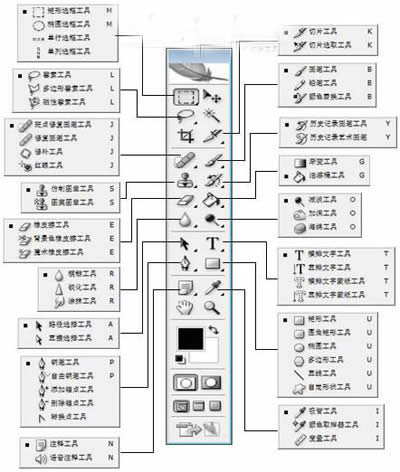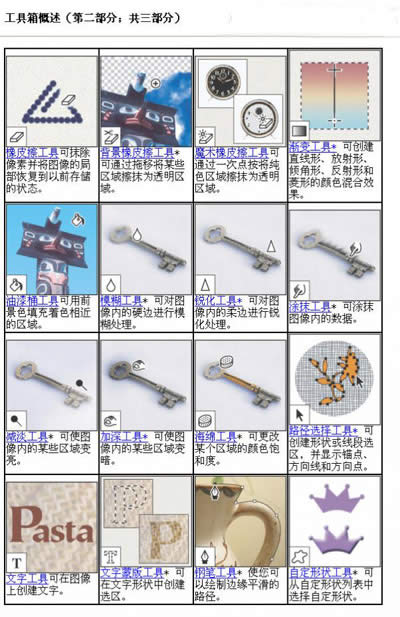photoshop CS2图文说明教程:工具箱说明
发表时间:2023-09-09 来源:明辉站整理相关软件相关文章人气:
[摘要]当你安装好photoshop软件之后,启动Photoshop,首先工具箱将出现在屏幕左侧。 你可以通过拖移工具箱的标题栏来移动它。 当然,如果你觉得工具箱碍事的话,你也可以通过选取“窗口” >“工具”,来隐藏工具...
当你安装好photoshop软件之后,启动Photoshop,首先工具箱将出现在屏幕左侧。 你可以通过拖移工具箱的标题栏来移动它。 当然,如果你觉得工具箱碍事的话,你也可以通过选取“窗口” >“工具”,来隐藏工具箱。工具箱中的每一个工具用一个图标来表示,理解为每一个工具的意图和功能是学习Photoshop的关键。
在Photoshop CS2的工具箱中包含60多种工具,每一个工具都有一项特殊的功能,你可以用它来完成创建、编辑图象或修改其颜色等一系列的操作。如下图所示:
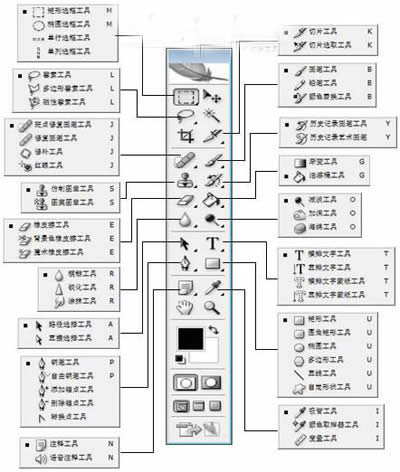
Photoshop CS2的工具箱
我们看到有些工具所在位置的右下角会有一个很小的箭头,如果有,表明有多个工具共享此位置,要想看到一个工具箱位置中的所有工具,请将鼠标指针移动到此工具箱的位置并且按住鼠标按钮不放;要想选择其中的一个工具,将鼠标移动到此工具上,单击此工具来选择它。当松开鼠标以后,该工具就会出现在“工具箱”上。
如果将鼠标指针在一个工具上停留几秒种,就会出现一个信息条来显示它的名字以及使用键盘选择它需要按下的字母键(如果想关闭此提示,可以依次选择“编辑”︱“首选项”︱“常规”,然后关闭“显示工具提示”选项)。你可以通过按快捷键的方式来选择工具箱中的工具。要选一个与其他工具共享工具箱位置的工具,只需在按下SHIFT键的同时按下此工具的快捷键。例如,按下SHIFT-M可以选择不同的选取工具,按下SHIFT-P可以选择不同的钢笔工具。
下面是photoshop的帮助文件中对各种工具的作用的概述.(各种板本的 photoshop的工具箱会略有不同)

对各种工具的作用的概述
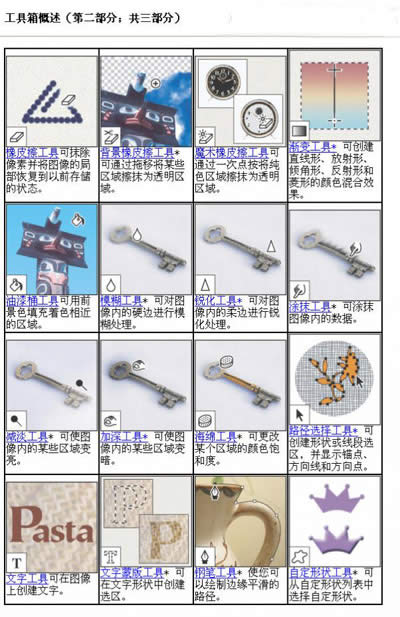
对各种工具的作用的概述1
好了, 这就是Photoshop CS2的工具箱,要想做好一幅图片,必须先得熟悉工具箱上面的每一栏。具体的每个工具怎么使用,我们下次会一一为大家解释的,敬请期待。
图形(Graph)和图像(Image)都是多媒体系统中的可视元素,虽然它们很难区分,但确实不是一回事。